원뿔 기능을 사용하여 위쪽, 반대 방향 및 잘린 둥근 원뿔을 만들 수 있습니다.
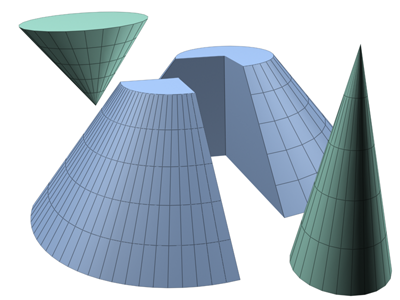
원뿔 예
절차
원뿔을 만들려면 다음을 수행하십시오.
- 만들기 메뉴에서 표준 원형
 원뿔을 선택합니다.
원뿔을 선택합니다.
- 아무 뷰포트에서 드래그하여 원뿔 기준의 반지름을 정의한 다음 마우스 버튼을 놓아 설정합니다.
- 위쪽 또는 아래쪽으로 이동하여 양수 또는 음수 높이를 정의한 다음 클릭하여 설정합니다.
- 이동하여 원뿔 반대쪽 끝의 반지름을 정의합니다. 뾰족한 원뿔에 대해 이 반지름을 0으로 줄입니다.
- 클릭하여 두 번째 반지름을 설정하고 원뿔을 만듭니다.
인터페이스
만들기 방법 롤아웃
- 가장자리
-
가장자리에서 가장자리까지 원뿔을 그립니다. 마우스를 움직여서 중심 위치를 변경할 수 있습니다.
- 중심
-
중심에서 바깥으로 원뿔을 그립니다.
매개변수 롤아웃
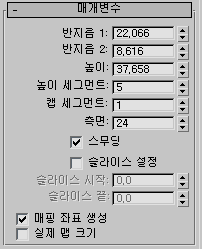
기본값은 5개 높이 세그먼트, 하나의 캡 세그먼트 및 기준 중심에 피벗점이 있는 부드럽고 둥근 24면 원뿔을 만듭니다. 부드러운 음영 처리 원뿔, 특히 끝이 뾰족한 원뿔의 렌더링을 향상시키려면 높이 세그먼트 수를 늘립니다.
- 반지름 1, 반지름 2
-
원뿔의 첫 번째 및 두 번째 반지름을 설정합니다. 이 두 값의 최소값은 0.0입니다. 음수 값을 입력하면 3ds Max에서 0.0으로 변환합니다. 이 두 값의 설정을 결합하여 끝이 뾰족하고 상단 부분이 평평한 원뿔을 세우거나 뒤집어 만들 수 있습니다. 다음 조합에서는 양수 높이를 가정합니다.
반지름 조합 효과 반지름 2가 0임 끝이 뾰족한 원뿔을 만듭니다. 반지름 1이 0임 반대 방향의 끝이 뾰족한 원뿔을 만듭니다. 반지름 1이 반지름 2보다 큼 위쪽이 편평한 원뿔을 만듭니다. 반지름 2가 반지름 1보다 큼 위쪽이 편평한 반대 방향의 원뿔을 만듭니다. 반지름 1과 2가 같으면 원통이 만들어집니다. 두 반지름 설정의 크기가 가까우면 원통에 테이퍼 수정자를 적용하는 것과 효과가 비슷합니다.
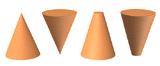
반지름 설정 효과
- 높이
-
중심 축을 따라 치수를 설정합니다. 값이 음수이면 구성 평면 아래에 원뿔이 만들어집니다.
- 높이 세그먼트
-
원뿔의 주 축을 따라 분할의 수를 설정합니다.
- 캡 세그먼트
-
원뿔의 위쪽 및 아래쪽 중심 주위로 중심이 같은 분할의 수를 설정합니다.
- 측면
-
원뿔을 둘러싼 면의 수를 설정합니다. 숫자가 크면 스무딩이 설정된 실제 원으로 음영처리되고 렌더링됩니다. 값이 낮으면 스무딩 기능이 꺼진 상태의 일반 다각형 오브젝트가 만들어집니다.
- 스무딩
-
원뿔의 면을 혼합하여 렌더링된 뷰에 부드러운 모양을 만듭니다.
- 슬라이스 설정
-
슬라이스 기능을 활성화합니다. 기본값=해제.
조각을 만든 다음 슬라이스 설정을 끄면 전체 원뿔이 다시 나타납니다. 이 확인란을 사용하여 두 토폴로지를 전환할 수 있습니다.
- 슬라이스 시작, 슬라이스 끝
-
로컬 X축의 영점으로부터의 로컬 Z축을 기준으로 각도 값을 설정합니다.
두 설정의 경우, 양수 값은 슬라이스 끝을 시계 반대 방향으로 이동하고, 음수 값은 시계 방향으로 이동합니다. 어느 설정이든 먼저 지정할 수 있습니다. 양끝이 만나면 전체 원뿔이 다시 나타납니다.
- 매핑 좌표 생성
-
매핑된 재질을 원뿔에 적용하기 위한 좌표를 생성합니다. 기본적으로 설정되어 있습니다.
- 실제 맵 크기
-
오브젝트에 적용되는 텍스처 매핑된 재질에 사용할 배율 조정 방법을 제어합니다. 배율 조정 값은 적용된 재질의 좌표 롤아웃에 있는 실제 배율 사용 설정을 통해 제어됩니다. 기본값=해제.